-
电脑怎么装系统win10分享
- 2022-12-12 10:20:03 来源:windows10系统之家 作者:爱win10
如果你想在自己的电脑上安装一个win10系统,但是不知道怎么操作的话,下面让我们一起来看一下电脑如何装系统win10吧。
工具/原料:
系统版本:win10
品牌型号:惠普
软件版本:小白系统
电脑怎么装系统win10:
方法一:微软官网
1、首先打开微软官网进入“下载Windows10”页面,点击“立即下载工具”
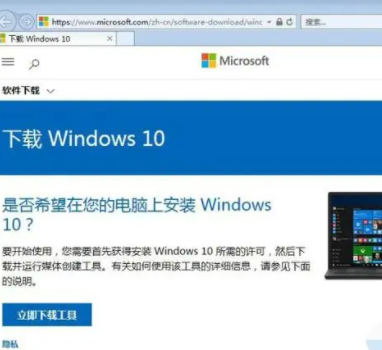
2、下载完成后,运行“Windows 10安装程序”,出现声明和许可条款,我们点击接受。
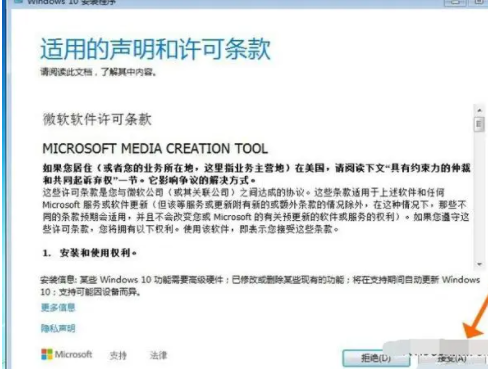
3、选择“立即升级这台电脑”,点击下一步。
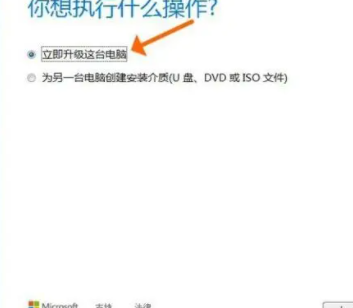
4、等待下载Windows10完成。
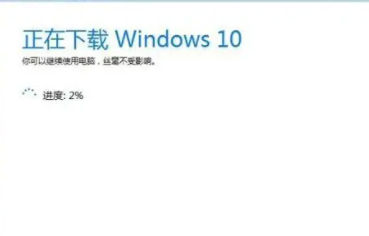
5、出现“适用的声明和许可条款”点击接受。

6、在“选择要保留的内容”处小编建议选“保留个人文件和应用”,这样在Win7系统中的应用和文件数据在Win10安装完成后就都会完整保留下来了。
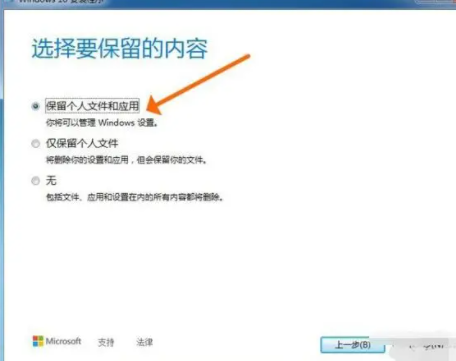
7、Win7升级Win10至少需要10GB的外部存储空间,在外部存储设备中选择保存的位置,我们需要选择一个除了C盘以外的分区。
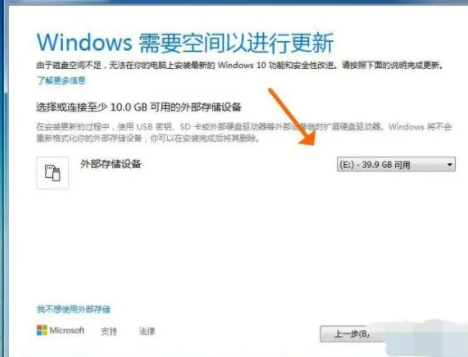
8、准备就绪之后,开始安装。
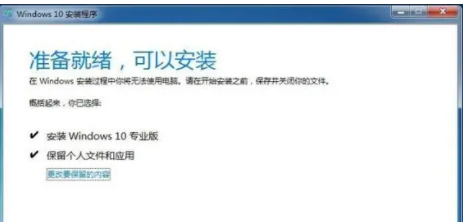
9、安装界面会变成蓝色的全屏状态,在左上方会显示安装的进度,我们等待就好了。

10、安装完成后,系统会自动重启,显示“正在进行更新”的状态。

11、更新完成后,进入“为你的设备选择隐私设置”,我们可以根据自己的需要进行选择,选择完毕后点“接受”。
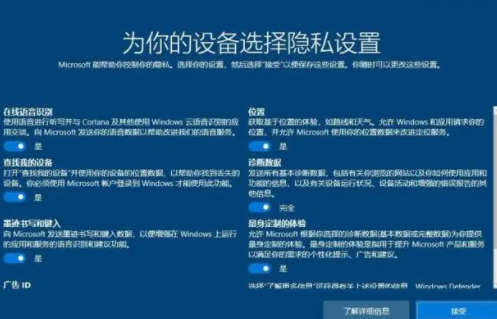
12.升级完毕进入桌面,看到右下角出现“正在搜索显示器驱动”,这是win10系统在搜索我们的电脑的硬件驱动,有的能认到,有的认不到,需要我们重新安装驱动程序,可以使用驱动软件来下载安装,比如驱动精灵、驱动人生。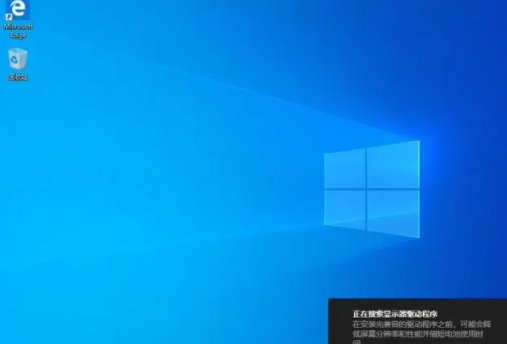
方法二:小白软件在线重装win10
1.我们在电脑上下载小白系统,选择需要安装的win10系统,点击安装此系统,点击下一步。
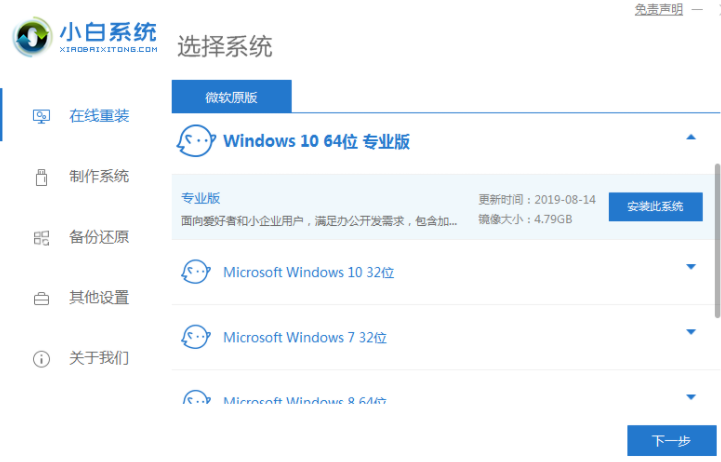
2.小白系统会自动下载我们需要的系统文件,我们耐心等待。
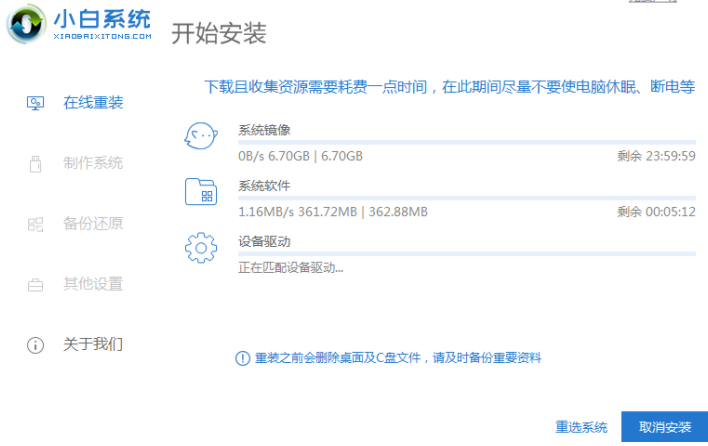
3.耐心等待部署环境完成后,软件会在延迟后重启电脑。
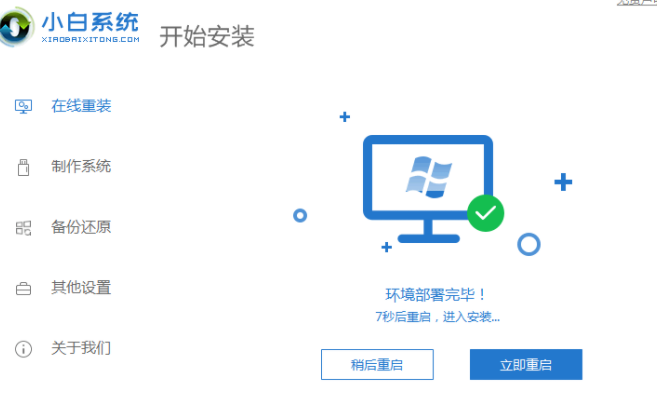
4.重启电脑之后,进入到这个界面我们选择第二个xiaobaipe-msdninstallmode进入pe系统。
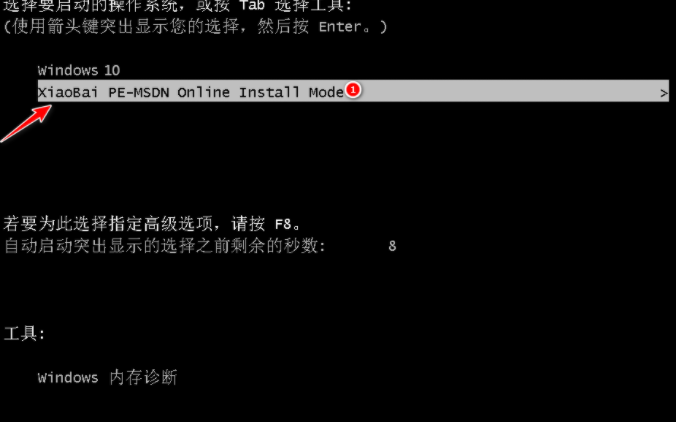
5.进入PE系统之后,小白装机工具就会自动开始安装win10系统。
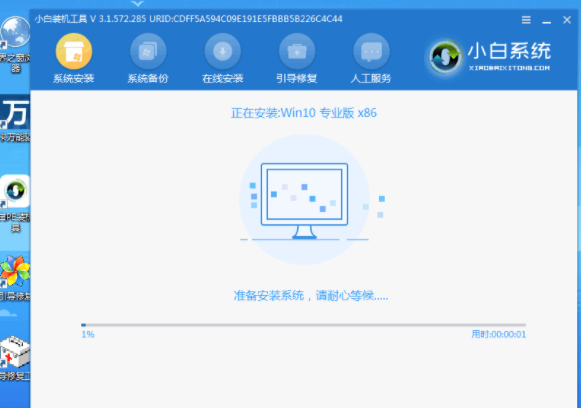
6.系统安装完成后,点击立即重启电脑,重启之前拔掉外接设备。
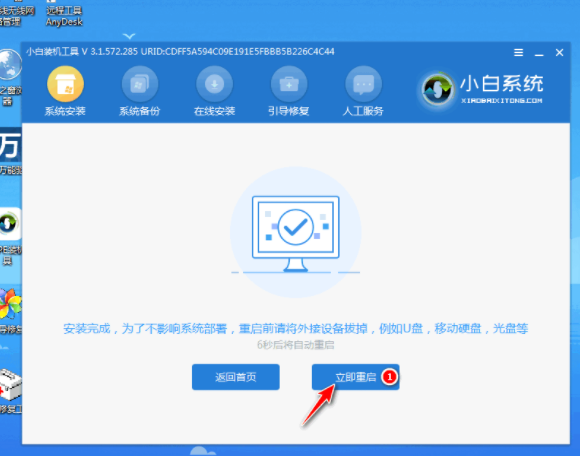
7.重启电脑后,直至进入到安装好的win10系统桌面即说明系统安装完成。
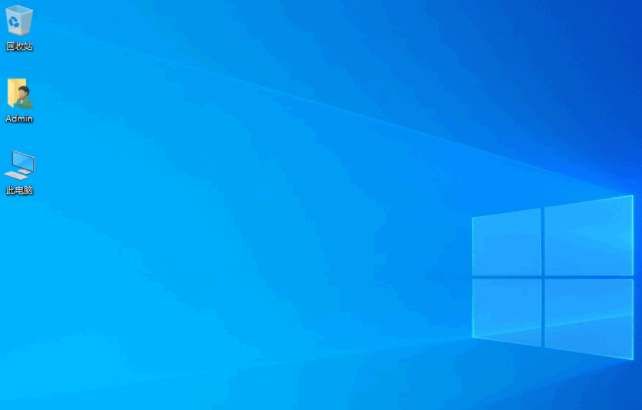
总结:
以上就是小编的分享,希望对你有所帮助,感谢您看到这里。
猜您喜欢
- 小编告诉你win10快速启动关闭方法..2018-11-16
- 小编告诉你电脑如何设置开机密码..2017-08-16
- win10安装win7系统方法2017-07-10
- windows10 密码忘记怎么办?小编告诉你..2017-11-09
- 微软win10下载官网系统安装教程..2022-03-06
- win10教育版激活密钥2022新版..2022-06-05
相关推荐
- win10血战上海滩怎么放到电脑全屏.. 2022-04-11
- win10补丁,小编告诉你如何卸载Win10上.. 2018-08-10
- win10怎么使用共享文件夹 2020-08-14
- 在WIN10中如何把我的电脑放到桌面上呢.. 2017-06-23
- 微软官网win10系统正版安装教程.. 2017-10-05
- win10游戏全屏设置的解决教程.. 2022-03-28




 魔法猪一健重装系统win10
魔法猪一健重装系统win10
 装机吧重装系统win10
装机吧重装系统win10
 系统之家一键重装
系统之家一键重装
 小白重装win10
小白重装win10
 小白系统 ghost win8.1 64位专业版201512
小白系统 ghost win8.1 64位专业版201512 雨林木风ghost win10 x32专业版v201607
雨林木风ghost win10 x32专业版v201607 系统之家Ghost Win8 64位专业版下载v201806
系统之家Ghost Win8 64位专业版下载v201806 PotPla<x>yer v1.5绿色版(全能影音播放器)
PotPla<x>yer v1.5绿色版(全能影音播放器) 萝卜家园Ghost Win7 64位旗舰版系统下载 v1904
萝卜家园Ghost Win7 64位旗舰版系统下载 v1904 masm5.0 免费版 (硬件级汇编编程工具)
masm5.0 免费版 (硬件级汇编编程工具) ColorSchemer
ColorSchemer Rufus v1.3.3
Rufus v1.3.3 雨林木风Ghos
雨林木风Ghos 电脑公司 gho
电脑公司 gho 深度技术Ghos
深度技术Ghos 文件备份软件
文件备份软件 斯托夫文件格
斯托夫文件格 系统之家ghos
系统之家ghos QQ聊天查看器
QQ聊天查看器 魔法猪系统重
魔法猪系统重 电脑公司Ghos
电脑公司Ghos 粤公网安备 44130202001061号
粤公网安备 44130202001061号